4 Dari Cara Merubah Word Menjadi PDF Secara Online
PDF dan Word adalah format dokumen yang diterima oleh umum secara universal sehingga tidak perlu diragukan lagi karena yang paling sering digunakan oleh semua orang.
Awal mula dari Word dikembangkan oleh Microsoft pada tahun 1983. Kemudian seiring waktu berjalan file Word tersedia di berbagai platform seperti Windows, Mac, Unix SOC, dan lain-lain. Selain itu ada lebih dari 160 bahasa antarmuka pengguna, format word telah muncul sebagai salah satu format file yang sangat digunakan. Berbagai format dokumen Word adalah .doc, .docx, dot, rtf, .docm dan lain-lain. Dokumen Word paling cocok untuk digunakan saat mengedit dokumen Anda, atau menulis beberapa dokumen bisnis atau ketika Anda perlu untuk mengambil gambar dari file Anda.
Adobe® adalah pengembang dari dokumen PDF, yang merupakan singkatan dari Portable Document Form sebagai jenis sistem pendukung format file yang dapat dibuka pada sistem operasi apapun dan mulai digunakan pertama kalinya pada tahun 1993. Kemudian pada tahun 2008, ISO memperoleh kontrol atas PDF, dan dengan demikian itu menjadi 'Open Standard' secara universal.
Banyak keuntungan dari file PDF yang integritas grafis, kemudahan penggunaan, integrasi dari berbagai jenis isi seperti teks, gambar, dan lain-lain, memungkinkan isi untuk digabung dari beberapa platform, integritas, dan lain-lain. Di sisi tampilan bertentangan, itu memang memiliki beberapa banyak kelemahan seperti opsi editing terbatas, berbagai cara kerja dengan berbagai jenis PDF. Dan juga gambar di file pdf sebagian besar tertanam sehingga sulit untuk mengekstraknya.-serbaCARA.com
Dibawah ini ada beberapa tools yang dapat kita gunakan untuk mengkonversi file dokumen Word ke PDF. Dalam bahasa mudahnya adalah cara merubah Word ke PDF.
1. Nitro Word To PDF
Ini adalah pdf konversi situs online yang sangat handal dan super mudah digunakan. Cara penggunaanya bisa ikuti tutorial dibawah ini:
Proses konversi ini membutuhkan waktu beberapa menit tergantung pada ukuran file transformasi. Jadi, pastikan untuk menunggu beberapa menit sebelum mendapatkan file yang dikonversi dalam ID mail yang Anda berikan. Batas ukuran file yang mau di konversi hingga 5 MB. Jadi jika Anda ingin mengkonversi file yang lebih besar, maka pastikan bahwa Anda men-download versi pro dari Nitro. Dalam versi pro, Anda dapat mengkonversi banyak file besar kapan saja dari desktop Anda.
2. PDF Converter
PDF Converter bisa dibilang situs online untuk mengubah file PDF ke Word paling terpercaya dan populer. Dalam situs online ini, Anda dapat mengubah dokumen Word Anda ke PDF baik dari file pada perangkat Anda ataupun dari URL.
Untuk mengkonversi file lain setelah mengkonversi file tunggal, Anda harus menunggu selama 60 menit. Dan jika Anda tidak ingin menunggu atau Anda memiliki beberapa pekerjaan profesional, di mana Anda memiliki banyak dokumen word yang diperlukan untuk dikonversi ke PDF maka Anda dapat memilih untuk keanggotaan premium.
Ini menyediakan Anda dengan berbagai keuntungan seperti keamanan dengan enkripsi SSL 256-bit, unlimited konversi, dapat beroperasi di komputer manapun, tidak ada keterlambatan dalam antara konversi dua file, dll. Kisaran harga untuk versi keanggotaan bervariasi sesuai dengan berbagai rencana yang tersedia.
3. PDF Cloud
Situs online ini menawarkan berbagai layanan. Selain mengkonversi dokumen Word Anda ke file PDF, Anda juga dapat mengkonversi jenis dokumen lain ke file pdf. Anda juga dapat mengkonversi PDF ke Word atau dokumen Excel. Langkah yang disebutkan di bawah ini secara eksklusif untuk mengkonversi dokumen Word Anda ke format PDF.
Hal ini hanya untuk satu kali penggunaan. Dan ukuran file upload terbatas yakni maksimal 2 Mb. Jika Anda ingin mengkonversi jumlah yang lebih tinggi dari catatan itu, Anda dapat memilih dari rencana lain yang berbeda seperti Basic (bebas biaya), Standard (biaya $ 3,99 per bulan) dan Profesional ($ 9,99 per bulan).
4. 7-PDF Maker
Salah satu situs online sebagai convert Word ke PDF. Hal ini sangat mudah digunakan dan tidak memerlukan printer PDF yang akan diinstal. Anda hanya perlu memilih dokumen yang ingin Anda ubah dan klik Convert. Proses konversi akan segera dimulai.
Nah itu tadi 4 dari cara merubah Word ke PDF secara online tanpa harus instal software di perangkat. Sebenarnya masih banyak lagi tools yang dapat digunakan untuk convert dokumen, namun saya berbagi 4 diatas mungkin sudah cukup. Anda juga dapat berbagi tools lainnya melalui kolom komentar. Selamat mencoba dan semoga bermanfaat!!
Awal mula dari Word dikembangkan oleh Microsoft pada tahun 1983. Kemudian seiring waktu berjalan file Word tersedia di berbagai platform seperti Windows, Mac, Unix SOC, dan lain-lain. Selain itu ada lebih dari 160 bahasa antarmuka pengguna, format word telah muncul sebagai salah satu format file yang sangat digunakan. Berbagai format dokumen Word adalah .doc, .docx, dot, rtf, .docm dan lain-lain. Dokumen Word paling cocok untuk digunakan saat mengedit dokumen Anda, atau menulis beberapa dokumen bisnis atau ketika Anda perlu untuk mengambil gambar dari file Anda.
Adobe® adalah pengembang dari dokumen PDF, yang merupakan singkatan dari Portable Document Form sebagai jenis sistem pendukung format file yang dapat dibuka pada sistem operasi apapun dan mulai digunakan pertama kalinya pada tahun 1993. Kemudian pada tahun 2008, ISO memperoleh kontrol atas PDF, dan dengan demikian itu menjadi 'Open Standard' secara universal.
Banyak keuntungan dari file PDF yang integritas grafis, kemudahan penggunaan, integrasi dari berbagai jenis isi seperti teks, gambar, dan lain-lain, memungkinkan isi untuk digabung dari beberapa platform, integritas, dan lain-lain. Di sisi tampilan bertentangan, itu memang memiliki beberapa banyak kelemahan seperti opsi editing terbatas, berbagai cara kerja dengan berbagai jenis PDF. Dan juga gambar di file pdf sebagian besar tertanam sehingga sulit untuk mengekstraknya.-serbaCARA.com
Dibawah ini ada beberapa tools yang dapat kita gunakan untuk mengkonversi file dokumen Word ke PDF. Dalam bahasa mudahnya adalah cara merubah Word ke PDF.
1. Nitro Word To PDF
Ini adalah pdf konversi situs online yang sangat handal dan super mudah digunakan. Cara penggunaanya bisa ikuti tutorial dibawah ini:
- Buka situsnya. Setelah homepage terbuka, Anda dapat melihat kotak yang terpisah di sisi kiri dengan judul "Word to PDF Converter."
- Cukup pilih file word Anda dimana disimpan pada perangkat Anda.
- Pada langkah berikutnya, Anda diminta untuk memberikan situs dengan ID e-mail di mana Anda ingin menerima file yang dikonversi.
- Kemudian tekan pada pilihan "Convert."
Proses konversi ini membutuhkan waktu beberapa menit tergantung pada ukuran file transformasi. Jadi, pastikan untuk menunggu beberapa menit sebelum mendapatkan file yang dikonversi dalam ID mail yang Anda berikan. Batas ukuran file yang mau di konversi hingga 5 MB. Jadi jika Anda ingin mengkonversi file yang lebih besar, maka pastikan bahwa Anda men-download versi pro dari Nitro. Dalam versi pro, Anda dapat mengkonversi banyak file besar kapan saja dari desktop Anda.
2. PDF Converter
PDF Converter bisa dibilang situs online untuk mengubah file PDF ke Word paling terpercaya dan populer. Dalam situs online ini, Anda dapat mengubah dokumen Word Anda ke PDF baik dari file pada perangkat Anda ataupun dari URL.
- Buka situsnya melalui link diatas.
- Pada langkah pertama, Anda perlu menentukan apakah Anda ingin mengkonversi data ke format PDF baik dari URL atau file.
- Jika Anda ingin memilih file dari perangkat Anda, kemudian klik pada "file" di langkah pertama dalam homepage. Jika Anda ingin mengkonversi dari URL, kemudian klik pada URL di website dan langkah 1 dan copy paste URL yang Anda inginkan.
- Kemudian Anda dapat mengklik "Convert". Sebelum mengklik Convert pastikan bahwa "Convert ke" format PDF.
- Hasil konversi akan muncul di bawah pada halaman. Anda perlu untuk mengklik pada "Download" untuk mulai men-download file dan menyimpannya ke perangkat Anda.
Untuk mengkonversi file lain setelah mengkonversi file tunggal, Anda harus menunggu selama 60 menit. Dan jika Anda tidak ingin menunggu atau Anda memiliki beberapa pekerjaan profesional, di mana Anda memiliki banyak dokumen word yang diperlukan untuk dikonversi ke PDF maka Anda dapat memilih untuk keanggotaan premium.
Ini menyediakan Anda dengan berbagai keuntungan seperti keamanan dengan enkripsi SSL 256-bit, unlimited konversi, dapat beroperasi di komputer manapun, tidak ada keterlambatan dalam antara konversi dua file, dll. Kisaran harga untuk versi keanggotaan bervariasi sesuai dengan berbagai rencana yang tersedia.
3. PDF Cloud
Situs online ini menawarkan berbagai layanan. Selain mengkonversi dokumen Word Anda ke file PDF, Anda juga dapat mengkonversi jenis dokumen lain ke file pdf. Anda juga dapat mengkonversi PDF ke Word atau dokumen Excel. Langkah yang disebutkan di bawah ini secara eksklusif untuk mengkonversi dokumen Word Anda ke format PDF.
- Buka homepage website. Anda dapat melihat berbagai pilihan. Langsung saja pilihan ketiga di mana itu disebutkan "Convert files to PDF".
- Setelah memilih Anda akan diperlukan untuk meng-upload dokumen yang diinginkan dari perangkat Anda.
- Konversi akan dimulai segera setelah Anda memilih file yang Anda inginkan. Proses ini mungkin memakan waktu beberapa menit tergantung pada ukuran file dan kecepatan browsing Anda.
- Setelah proses selesai, halaman baru akan terbuka. Anda perlu untuk mengklik pada file PDF dikonversi Anda, dan kemudian download akan dimulai secara otomatis.
Hal ini hanya untuk satu kali penggunaan. Dan ukuran file upload terbatas yakni maksimal 2 Mb. Jika Anda ingin mengkonversi jumlah yang lebih tinggi dari catatan itu, Anda dapat memilih dari rencana lain yang berbeda seperti Basic (bebas biaya), Standard (biaya $ 3,99 per bulan) dan Profesional ($ 9,99 per bulan).
4. 7-PDF Maker
Salah satu situs online sebagai convert Word ke PDF. Hal ini sangat mudah digunakan dan tidak memerlukan printer PDF yang akan diinstal. Anda hanya perlu memilih dokumen yang ingin Anda ubah dan klik Convert. Proses konversi akan segera dimulai.
Nah itu tadi 4 dari cara merubah Word ke PDF secara online tanpa harus instal software di perangkat. Sebenarnya masih banyak lagi tools yang dapat digunakan untuk convert dokumen, namun saya berbagi 4 diatas mungkin sudah cukup. Anda juga dapat berbagi tools lainnya melalui kolom komentar. Selamat mencoba dan semoga bermanfaat!!

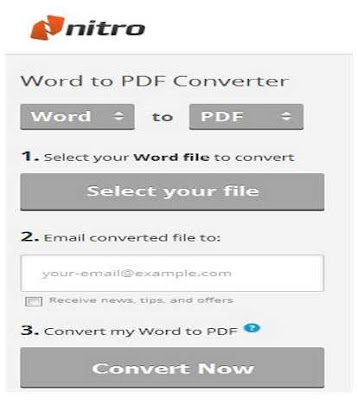




Post a Comment for "4 Dari Cara Merubah Word Menjadi PDF Secara Online"